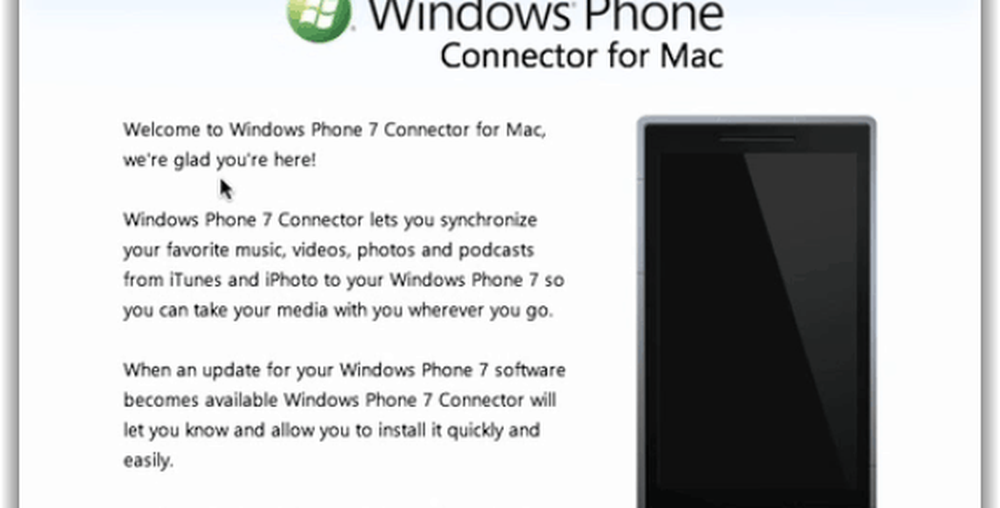Windows Phone 8.1 Tips Kontrollera manuellt för appuppdateringar

Kontrollera manuellt Windows Phone Apps för uppdateringar
Starta butik-appen från startskärmen eller från applistan. Ta sedan upp inställningsmenyn genom att knacka på ikonen "..." i det nedre högra hörnet och sedan på Inställningar.

Nästa bläddra ner och under Appuppdateringar peka på knappen "Sök efter uppdateringar". Ett par inställningar att notera här är att om du vill ha automatiska uppdateringar, se till att alternativet är påslagen. Naturligtvis stänger du av om du vill inaktivera automatiska uppdateringar av någon anledning.
Dessutom rekommenderar jag definitivt att bara få uppdateringar via Wi-Fi. Speciellt om du har en begränsad dataplan. Många av de spel du älskar så mycket kräver mycket stora uppdateringar, och det kan använda en stor del av din dataplan.

Notera: Om du har automatiska uppdateringar aktiverade, men vad ska du hålla reda på vilka appar har uppdaterats, gå till Nedladdningar (visas i den första uppsättningen skärmbilder ovan) och svep åt höger för Historik. Det ger dig en lista över den aktuella versionen av de appar som du har kört på din telefon.

Mer om Windows Phone 8.1
Har du fått Windows Phone 8.1-uppdateringen från din operatör än? Om inte, se till att kolla in vår artikel: Så här får du Windows Phone 8.1 Update Now.
Om du är ny på Windows Phone 8.1, se till att du kolla in de här andra handledningarna om hur du använder uppdateringarna mobila operativsystem.
Det är också värt att notera att Microsoft tillkännagav att den nya Windows Phone 8.1-uppdateringen 1 är precis runt hörnet också. Det kommer att förbättra befintliga funktioner i Windows Phone 8.1 och introducera nya. Några av de nya funktionerna inkluderar levande mappar, en förbättring av Xbox Music (vilket är lång tid), förbättringar i Internet Explorer, förbättrad integritet och säkerhet, och den digitala assistenten Cortana kommer att finnas tillgänglig i flera länder.